ppt设置图片尺寸一样大的教程
2023-06-16 10:51:20作者:极光下载站
ppt软件作为一款专业编辑演示文稿的办公软件,为用户带来了许多的便利和好处,其中强大的功能可以让用户简单制作出令人满意的作品,所以ppt软件收获了不少用户的喜欢和青睐,当用户在编辑演示文稿时,会发现其中的功能是很强大的,用户可以根据自己的需求利用功能在页面上添加多张图片,说到图片,最近有用户问到ppt如何设置图片尺寸一样大的问题,这个问题其实很好解决,用户直接在编辑页面上选中图片并打开设置对象格式窗口,接着在大小选项卡中来设置大小即可,那么接下来就让小编来向大家介绍一下ppt设置图片尺寸一样大的方法步骤吧,希望用户能够从中获取到有用的经验。
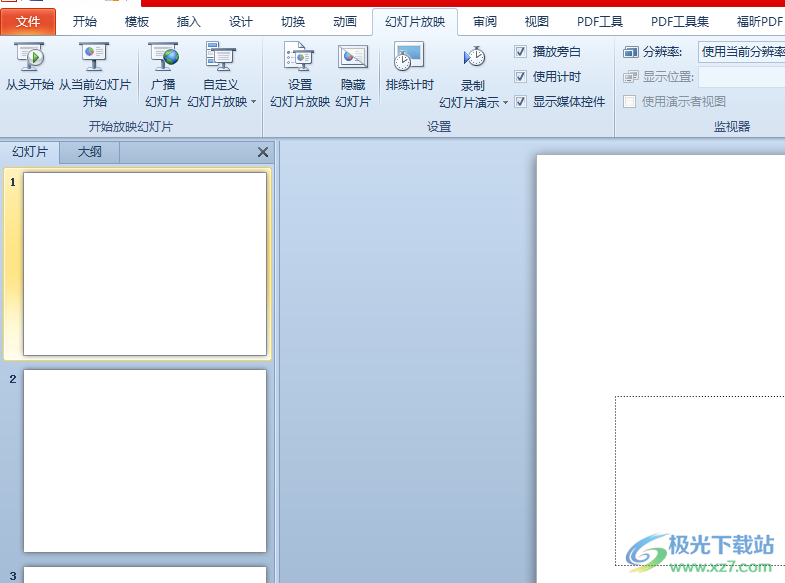
方法步骤
1.用户在电脑桌面上打开ppt软件,并进入到演示文稿的编辑页面上来进行设置
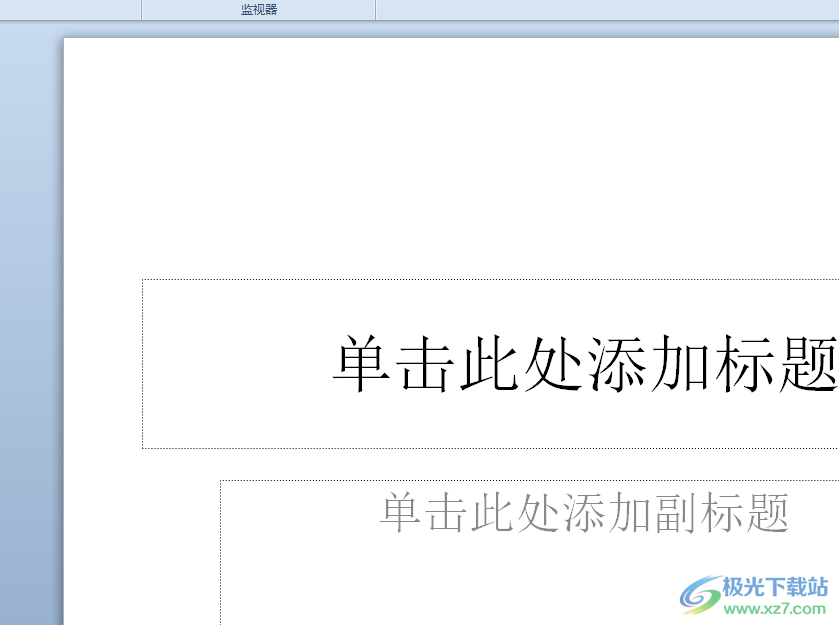
2.接着在页面上方的菜单栏中点击插入选项,将会显示出相关的选项卡,用户选择其中的图片选项
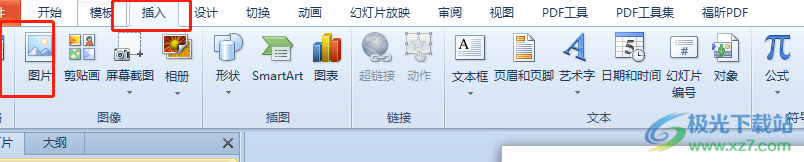
3.在打开的文件夹窗口中,用户选择多张图片并按下打开按钮
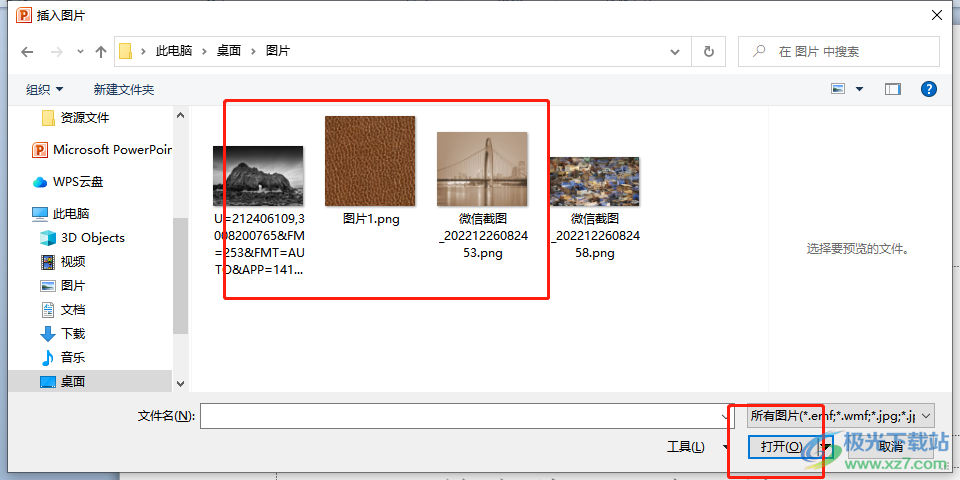
4.成功在页面上插入多张图片后,用户按下ctrl键将其全选起来并用鼠标右键点击

5.在弹出来的右键菜单中,用户选择底部的设置对象格式大小选项
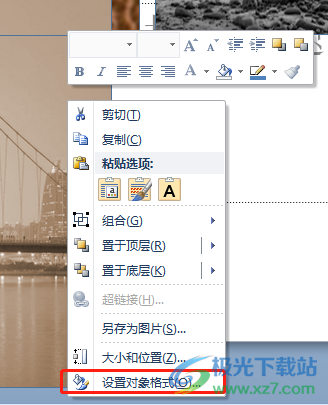
6.这时在打开的设置对象格式窗口中,用户将左侧的选项卡切换到大小选项卡上,随后取消勾选锁定纵横比选项并设置好高度和宽度
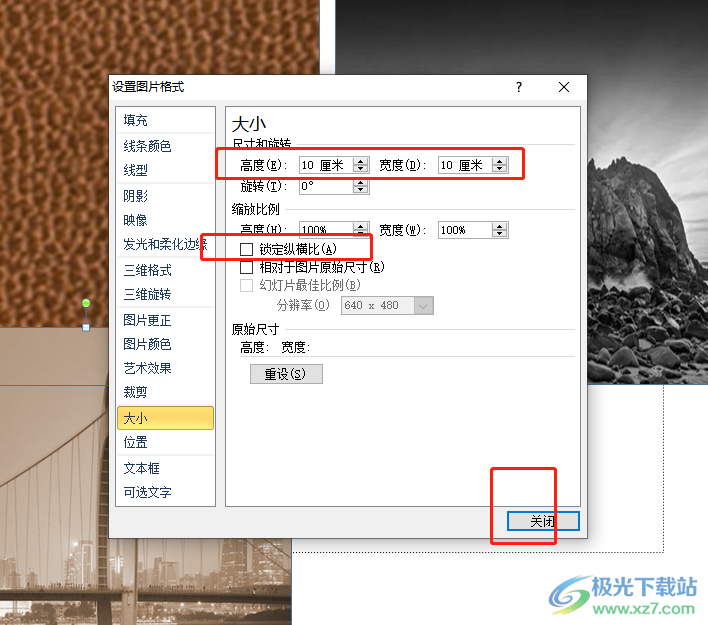
7.最后用户关闭窗口,来到编辑页面上,就会发现图片的尺寸一样大了
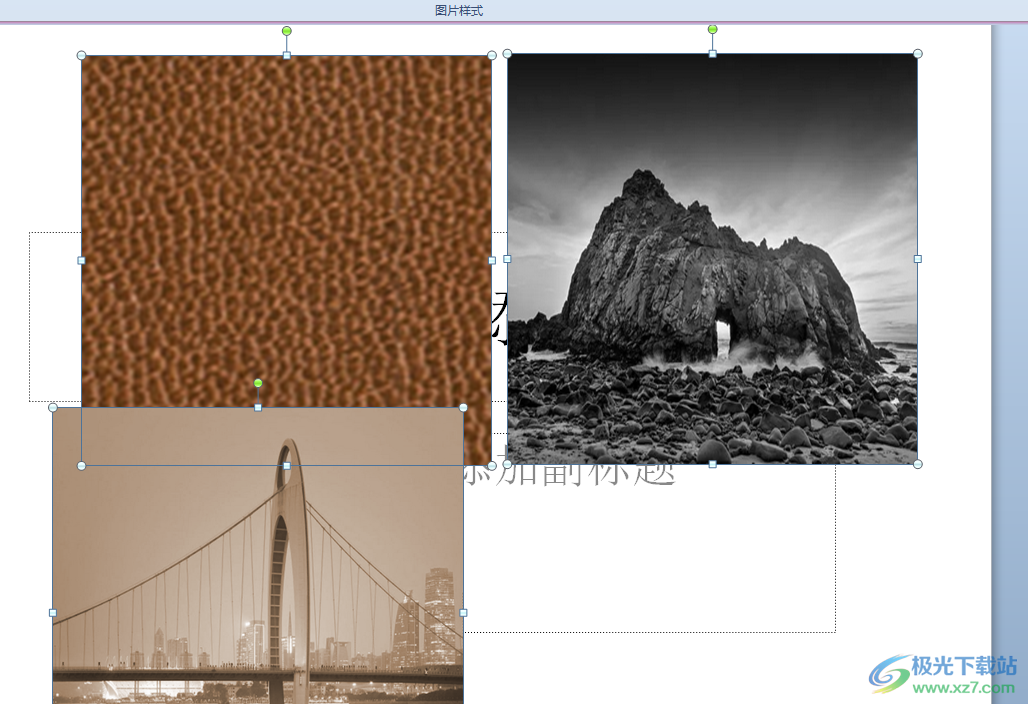
以上就是小编对用户提出问题整理出来的方法步骤,用户从中知道了大致的操作过程为点击插入——图片——选择多张图片——打开——设置对象格式——对象——取消锁定纵横比——设置高度和宽度——关闭这几步,方法简单易懂,因此有需要的用户可以跟着小编的教程操作起来。
